هل سبق لك أن رأيت شخصًا يحمل شيئًا ما ، وتساءلت من أين حصل عليه؟ أو حتى ما هو؟ باستخدام Google Lens ، يمكنك إجراء بحث عن الكائنات باستخدام كاميرا جهازك والحصول على مزيد من المعلومات.
بالإضافة إلى ذلك ، بالإضافة إلى الحصول على مزيد من المعلومات حول الأشياء ، فإن Google Lens لديها أيضًا بعض الحيل في الأكمام. على سبيل المثال ، إذا قام شخص ما بتسليمك بطاقة عمل ، عن طريق مسح البطاقة ضوئيًا ، فيمكن إضافتها كإدخال جديد في كتابك الإضافي. دعنا نرى ما يمكن لـ Google Lens فعله أيضًا.
كيفية الوصول إلى Google Lens
أسرع طريقة للوصول إلى Google Lens هي الضغط لفترة طويلة على زر الصفحة الرئيسية حتى يفتح مساعد جوجل. عندما يفعل ذلك اضغط على رمز البوصلة إلى اليمين.
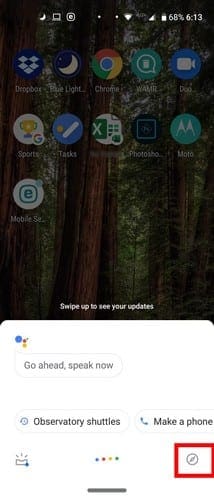
بمجرد فتح صفحة الاستكشاف ، سترى ملف رمز Google Lens على يسار رمز الميكروفون. انقر على رمز Google Lens ، وإذا لم تقم بإعداده مطلقًا قبل أن ترحب بك Google وتقدم لك الروابط لقراءة سياسة الخصوصية وبنود الخدمة. اضغط على فهمت ذلك للمتابعة.
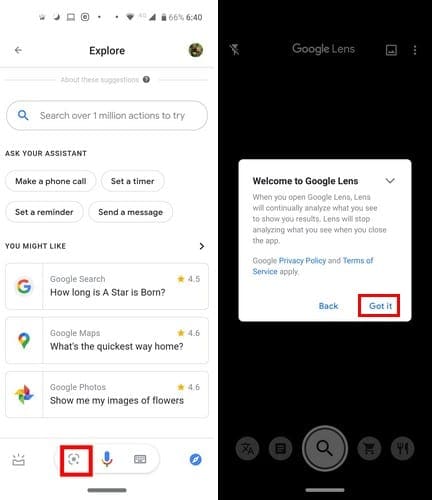
كيفية استخدام عدسة جوجل
يجب أن ترى الآن نقاطًا في جميع أنحاء شاشتك ، تبحث عن شيء لتحليله. على سبيل المثال ، لديك كوب تذكاري من كاليفورنيا. إذا واجهت Google Lens صعوبة في تحليلها ، فسيُطلب منك النقر على ما تريد التركيز عليه.
انقر على رمز عربة التسوق أو رمز البحث ، وستحصل على نتائج بحث عما تمكنت من العثور عليه. كما ترون ، كان بإمكانه العثور على الكوب على موقع eBay.
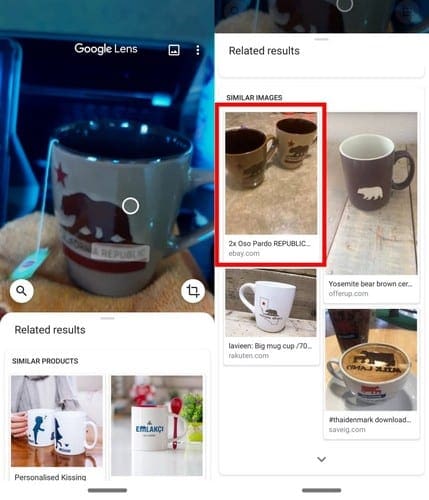
كيفية ترجمة النص في الوقت الفعلي
الخيار الأول في Google Lens هو خيار ترجمة النص في الوقت الفعلي. سيتم تغطية النص الأصلي بنص اللغة التي تريد الترجمة إليها.
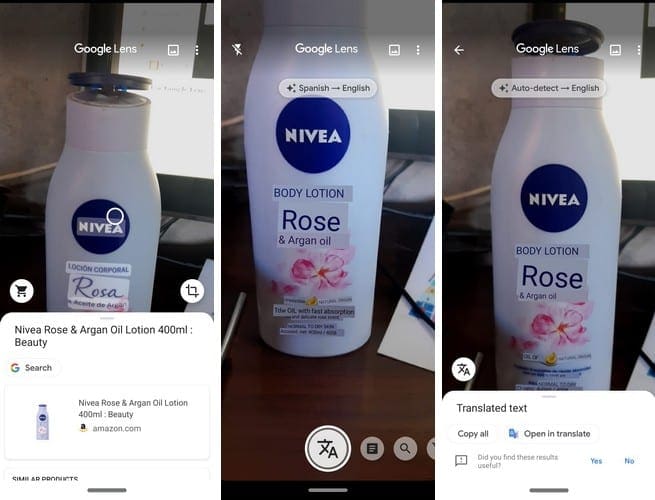
إذا كان الإعداد مضبوطًا على الاكتشاف التلقائي ، فستكتشف Google Lens اللغة من تلقاء نفسها. إذا كنت تفضل اختيار اللغة بنفسك بدلاً من ذلك ، فانقر فوق الخيار الذي يوضح لك اللغات.
في الصفحة التالية ، سيتم تسطير الاكتشاف التلقائي ، واضغط عليه ، واختر لغتك. كرر العملية للغة الثانية.
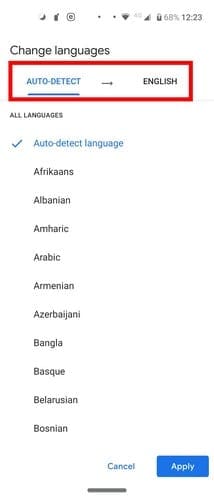
كيفية إضافة بطاقة عمل إلى جهات الاتصال باستخدام Google Lens
حتى في العصر الرقمي ، لا يزال بعض الأشخاص يوزعون بطاقات العمل. لتحويل الشخص الذي تلقيته إلى جهة اتصال ، اجعل Google Lens تقوم بمسحها ضوئيًا باستخدام خيار البحث.
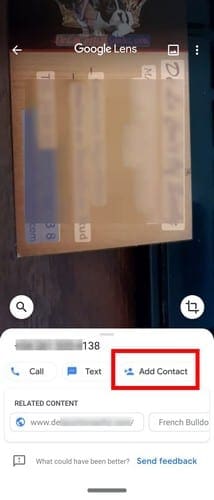
إلى جانب الحصول على النتائج عبر الإنترنت ، سترى أيضًا إضافة جهة اتصال اختيار. عند الضغط على الخيار ، ستتم إضافة المعلومات الموجودة على البطاقة كجهة اتصال. سترى أيضًا خيارات إضافة المعلومات كجهة اتصال جديدة أو البحث عن الشخص الذي لديك بالفعل وإضافة المعلومات.
مسح الرموز الشريطية باستخدام عدسة Google
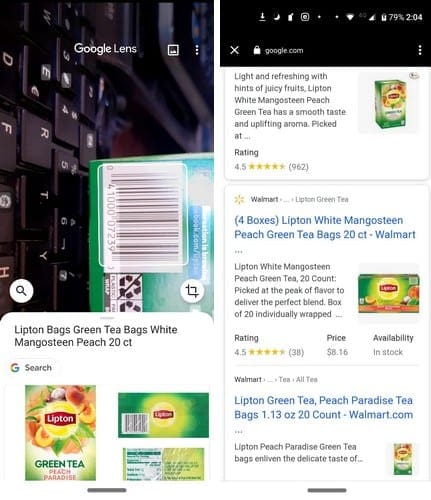
بفضل Google Lens ، لن تحتاج إلى أحد ماسحات السوبر ماركت هذه للحصول على معلومات حول أحد المنتجات. إذا لاحظت أنه يواجه صعوبة في التركيز على الرمز الشريطي ، فانقر فوقه لتحديده ثم انقر فوق خيار البحث.
كما ترى في الصورة أعلاه ، تعرض Google Lens نتائج البحث عن الشاي. انقر على الصورة ، وستحصل على جميع أنواع المعلومات حول ما بحثت عنه ، حتى في الأماكن التي يمكنك شرائها منه.
كيفية معرفة ما إذا كانت Google Lens تحفظ نشاطك
إذا كان نشاط الويب والتطبيقات قيد التشغيل في حسابك على Google ، فسيتم حفظ نشاطك. إذا كنت تريد التحقق مما إذا كان مفتوحًا ، فافتح تطبيق Google وانقر على خيار المزيد في أسفل اليمين.
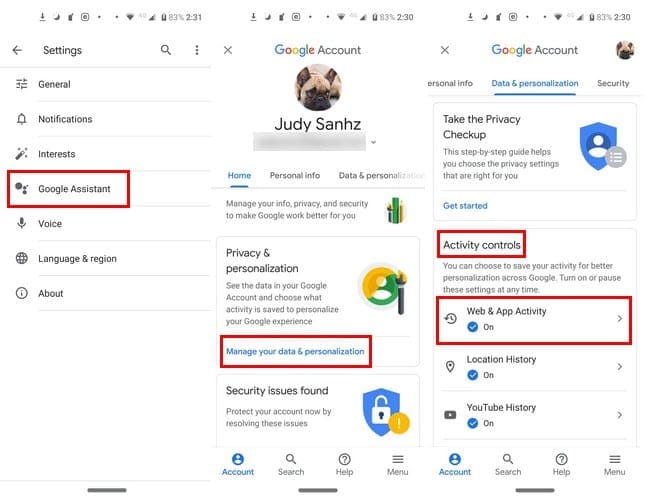
بمجرد أن تكون هناك ، انتقل إلى:
- إعدادات
- مساعد جوجل
- إدارة حساب Google الخاص بك
- الخصوصية والتخصيص
ضمن عناصر التحكم في النشاط ، يمكنك معرفة ما إذا كان نشاط الويب والتطبيقات قيد التشغيل أم لا.
استنتاج
ستقوم Google Lens بفحص أي شيء وتعطيك كل المعلومات الممكنة. ما مدى فائدة Google Lens التي تجدها؟ شارك بأفكارك في التعليقات أدناه.